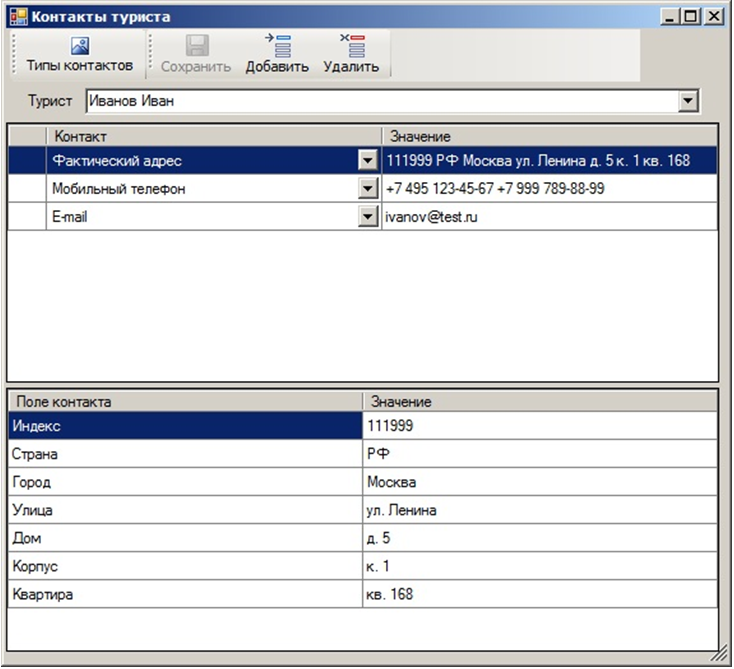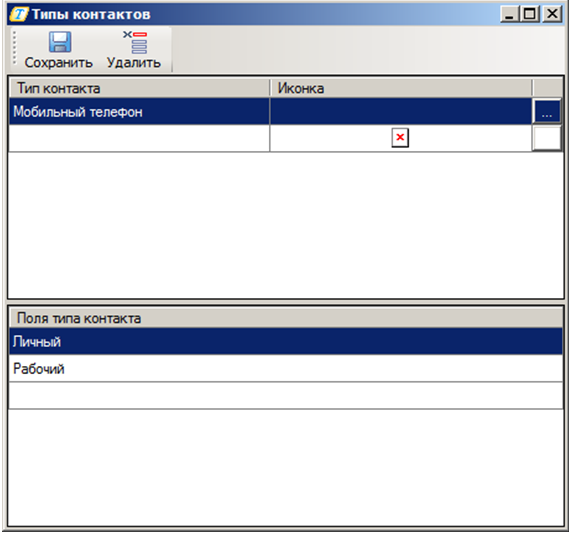Мастер-Тур:Дополнительный модуль Контакты туристов
Содержание
Введение
Обзор
Данная надстройка предназначена для создания дополнительных контактных данных туристов.
Установка модуля
В ПК «Мастер-Тур» версии 2009.2 и выше модуль устанавливается путем обновления клиентской части: в рабочий каталог приложения копируется файл Megatec.MasterTour.Plugins.TouristContactsPlugin.dll.
Работа с модулем
Работа с контактами туристов
Доступ к данному модулю осуществляется из экрана Туристы, далее Надстройки –> Контакты туристов.
В верхней части экрана располагается панель инструментов с кнопками «Типы контактов», «Сохранить», «Добавить» и «Удалить».
Под панелью инструментов в верхней части экрана располагается выпадающий список туристов из экрана Туристы, который был открыт перед вызовом плагина. Если в экране Туристы какой-либо из туристов был выделен, то в данном списке он выбран по умолчанию. Для туристов отображаются русские фамилия и имя.
Под списком туристов располагается список контактов выбранного туриста. Список выводится в виде таблицы, в первом столбце которой отображается тип контакта (email, icq, мобильный телефон и т.п.), а во втором – значение данного контакта (email, номер icq, номер телефона, адрес и т.п.).
Под таблицей контактов располагается таблица с детальной информацией о контакте. Каждый тип контакта может иметь произвольное количество полей, которые его описывают. Например, email содержит только одно поле – значение, в то время, как адрес содержит несколько полей: почтовый индекс, страна, город, улица, дом, квартира и т.п. В таблице детализации отображаются все поля контакта, выбранного в таблице контактов и значение каждого поля. В самой таблице контактов в столбце Значение отображается значение всех полей контакта через пробел. В таблице детализации отображается значение каждого поля.
Для добавления контактов в таблице контактов (под списком туристов) необходимо нажать кнопку «Добавить», далее в новой строке таблицы (последняя строка) в левом столбце выбрать тип контакта и заполнить его детальную информацию контакта в нижней части экрана.
Для изменения информации о контакте необходимо выделить строку в таблице контактов и отредактировать данные в таблице детализации контакта (в нижней части экрана). Для сохранения изменений необходимо нажать кнопку «Сохранить» на панели инструментов.
Работа с типами контактов
Для того, чтобы перейти в экран Типы контактов необходимо в экране Контакты туриста нажать на кнопку «Типы контактов». В верхней части экрана располагается панель инструментов с кнопками «Сохранить» и «Удалить».
Сразу под панелью инструментов находится список типов контактов. Список отображается в виде таблицы. В левом столбце выводится название типа контакта. В правом – иконка для данного типа контакта. В правой части правого столбца отображается кнопка , которая открывает диалог для выбора графического файла иконки.
Под таблицей типов контактов в нижней части экрана отображается таблица полей типа контакта. Она содержит только один столбец – поля типа контакта. В нем задаются названия полей выбранного типа контакта.
Для добавления типов контактов в таблице типов контактов (под панелью инструментов) необходимо в новой строке таблицы (последняя строка) в левом столбце ввести тип контакта (текстовое значение, например, email или icq). В правом столбце можно выбрать иконку для данного типа контакта.
В нижней части экрана для выбранного типа контакта можно задать необходимые поля. Для этого в таблице полей типа контакта (в нижней части экрана) необходимо в новой строке таблицы (последняя строка) ввести текстовое название поля контакта. Для простых типов контактов (icq или email) имеет смысл создавать только одно поле – значение.
Для изменения информации о типе контакта необходимо выделить строку в таблице типов контактов и отредактировать данные в самой таблице типов контактов или в таблице полей типа контакта (в нижней части экрана).
Для сохранения изменений необходимо нажать кнопку «Сохранить» на панели инструментов.